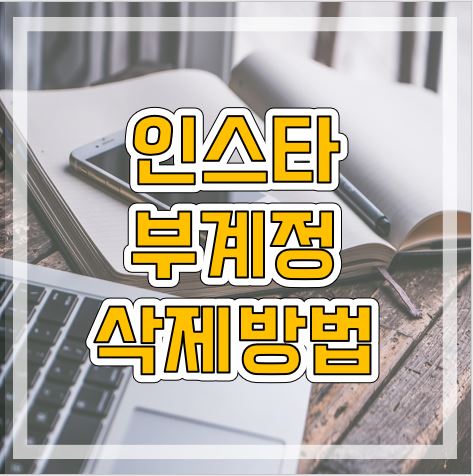
인스타 부계정 삭제 쉽고 간단하게 하실 수 있는 방법 오늘 포스팅을 통해서 소개해드리려고 합니다. 많은 분들이 이미 아시고 계시겠지만, 인스타는 하나의 아이디로 최대 5개의 계정을 운영하실 수 있는데요. 저도 부계정을 가지고 있지만 실제적으로 부계정 관리하기가 쉽지는 않더라구요.
그래서 인스타 부계정 사용하시지 않고 관리도 귀찮아서 인스타 부계정 삭제 원하시는 분들을 위해 오늘 포스팅 준비했습니다. 방법 자체는 쉽기 때문에 제가 아래 설명드리는 내용 천천히 따라서 하시면 금방 인스타 부계정 삭제 가능하시리라 생각합니다.
그리고 인스타 부계정 삭제하고 싶은데 부계정 찾지 못해 답답하신 분들 있으실 것 같아 인스타 부계정 찾기 방법 아래 링크에 걸어놓았으니 정보 필요하신 분들은 참고해주시면 좋을 것 같습니다.
2021.05.21 - [요곳조곳 생활정보/생활정보] - 인스타 부계정 찾기 쉽게 해보세요
인스타 부계정 찾기 쉽게 해보세요
인스타 부계정 찾기 어떻게 하면 쉽고 간단하게 하실 수 있는지 오늘 포스팅에서 설명드리겠습니다. 인스타는 한 아이디로 총 5개의 부계정을 만들어서 운영하실 수 있어 많은 분들이 부계정을
effortfortoday.tistory.com
인스타 부계정 삭제 방법
인스타 부계정 삭제 방법은 모바일로 하는 방법 그리고 PC로 하는 방법 2가지가 있습니다. 모바일로도 계정 삭제가 가능하다고 하던데 저는 모바일로 삭제하려고 하면 항상 오류가 나더라구요.
그래서 일단 모바일로 부계정 삭제하는 게 편하니까 모바일로 해보시고 오류 나면 PC 버전으로 진행해주시는 것을 추천드립니다. 저도 모바일로 먼저 인스타 부계정 삭제 진행해보는 방법으로 알려드리겠습니다.
모바일로 인스타 앱에 접속하신 후 삭제하고자 하는 부계정으로 로그인해주세요. 그리고 [설정]으로 들어가 주세요. 프로필 페이지에서 상단에 있는 줄 세개 아이콘 터치하시면 [설정] 메뉴 확인하실 수 있습니다.
[설정]으로 들어오신 후에는 아래 제가 표시해놓은 [도움말] 항목을 눌러주세요.

[도움말]로 들어오시면 문제 신고, 고객 센터, 지원 요청, 공개 범위 및 보안 도움말 이렇게 총 4가지의 항목이 나오는데요. 부계정 삭제를 위해서는 [고객 센터]를 터치해줍니다.

그러면 아래처럼 인스타그램 고객 센터 페이지로 이동됩니다. 인스타그램 고객 센터 페이지에서 [계정 관리하기]로 들어가주세요.

저의 경우에는 여기서 오류가 발생하더라구요. '요청한 페이지를 찾을 수 없음'이라는 메시지가 뜨면서 더 이상 계정 삭제를 진행할 수가 없습니다. 아마 많은 분들도 모바일로 삭제하시려고 하면 이런 오류가 나타나실 거예요.
오류 메시지 뜨지 않으시는 분들은 쭉 진행하시면 되고 저처럼 오류 메시지 받으신 분들은 PC로 인스타그램에 접속하셔서 진행해주세요. 저는 이제 PC버전 기준으로 알려드리지만 삭제 방법은 동일하기 때문에 핸드폰으로 하시는 분들도 아래 알려드리는 방법대로 진행해주시면 됩니다.

PC로 인스타 접속하신 후 로그인까지 마치셨다면 아까 말씀드렸던 것처럼 페이지 하단에 있는 메뉴들 중 [도움말]로 들어와 주세요.

그다음, [계정 관리] -> [계정 삭제] -> [내 Instagram 계정을 삭제하려면?] 순서대로 클릭해주세요.

그럼 아래와 같은 페이지가 나타나는데요. 제가 빨간 박스로 표시한 [계정 삭제]를 눌러주세요. 그럼 계정 삭제 페이지로 이동됩니다.

계정 삭제 페이지로 들어오면 가장 먼저 계정을 삭제하려는 이유를 묻습니다. 이유로는 팔로우할 사람을 찾을 수 없음, 너무 내용이 많고 산만함, 2차 계정을 만들었습니다 등 다양한 이유가 있습니다. 자신에게 해당되는 이유를 선택해주세요.

이유를 선택하셨다면 마지막으로 비밀번호를 입력해주시면 됩니다. 비밀번호 입력하신 후 아래에 있는 삭제 버튼을 눌러주시면 되는데, 삭제 버튼 눌렀다고 바로 계정이 삭제되는 것은 아니고 한 달 동안의 숨김 기간이 주어집니다.
한 달 동안은 삭제 요청한 계정이 인스타에서 숨겨지며 한 달 동안 생각이 바뀌어 계정 삭제하고 싶지 않을 경우, 로그인하면 계정 삭제가 취소되고 다시 계정을 사용하실 수 있습니다.

오늘은 인스타 부계정 삭제 방법 알아봤습니다. 인스타 부계정 삭제 방법이라고 했지만 인스타 계정 삭제 방법과 동일합니다. 부계정도 계정 중 하나일 뿐이니까요. 최대한 자세히 알려드리려다 보니 사진도 많고 글도 길어졌지만 실제로 해보시면 3분 정도면 충분히 삭제하실 수 있습니다.
인스타 부계정 삭제 어떻게 하는 건지 궁금하셨던 분들은 위 내용 참고하셔서 삭제해보셔요. 만약 이해가 가지 않는 부분이 있다면 아래에 댓글 남겨주시면 확인해서 제가 아는 부분에 한에서는 최대한 답변드리겠습니다.
오늘 포스팅 이외에도 다양한 인스타 관련 포스팅해두었으니 관심 있으신 분들은 아래 링크 참고 부탁드립니다.
2020.11.01 - [요곳조곳 생활정보/IT] - 인스타 비밀번호 찾기, 재설정까지
인스타 비밀번호 찾기, 재설정까지
인스타 비밀번호 찾기, 재설정까지 안녕하세요:) 오늘은 인스타 비밀번호 찾는 방법을 소개해보려고 합니다. 요즘은 사실 자동 로그인 기능이 있어서 처음 가입할 때 이후에는 아이디와 비밀번
effortfortoday.tistory.com
2021.01.10 - [요곳조곳 생활정보/IT] - 인스타 게시물 숨기기 방법
인스타 게시물 숨기기 방법
인스타 게시물 숨기기 알려드리는 포스팅을 준비했습니다. 인스타 게시물 숨기기 방법 더불어 인스타 게시물 숨기기 취소 방법까지 함께 설명 드릴 예정입니다. 요즘 인스타그램 사용법 관련
effortfortoday.tistory.com
2020.11.13 - [요곳조곳 생활정보/IT] - 인스타 리그램 하는법
인스타 리그램 하는법
인스타 리그램 하는법 안녕하세요:) 오늘도 인스타 관련 포스팅을 들고 왔습니다ㅎㅎ 오늘은 인스타 리그램 하는법에 대해 소개해보려고 합니다. 요즘은 인스타를 통해서 제품이나 서비스를 많
effortfortoday.tistory.com
오늘 포스팅도 도움이 되셨다면 공감, 댓글, 구독 부탁드립니다. 감사합니다.




댓글